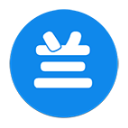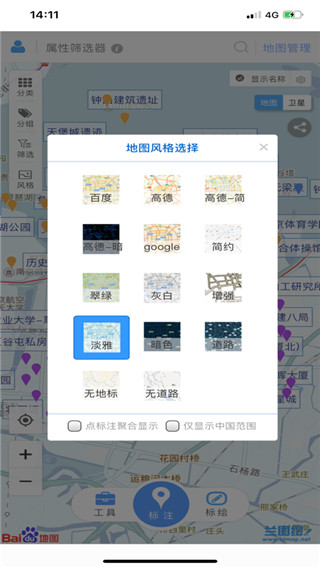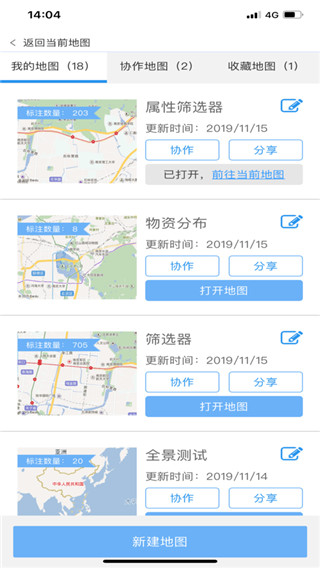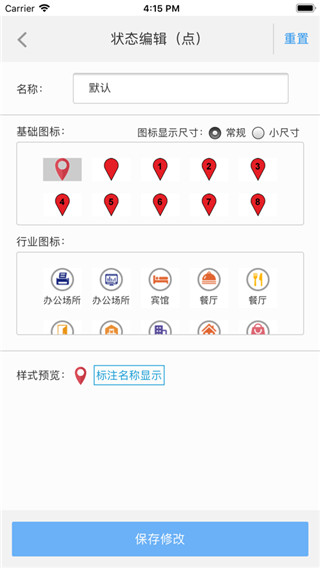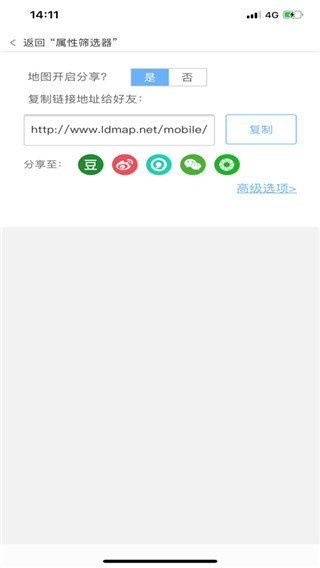软件介绍
无论是生活里外出旅游时规划路线,还是工作中对经纬度信息进行标注,都离不开一款强大的地图软件。这次小编要给大家介绍的是兰图绘,它堪称最优质的地图标绘软件。软件拥有简洁清晰的用户界面,整体使用起来简单易上手。
兰图绘能为用户提供诸多帮助,比如在地图上可用多种图标风格标记兴趣点,绘制自己的路线规划,让外出旅游更安心;还能在地图上绘制多边形区域,实现更合理的区域划分。甚至在兰图绘手机版中,可对指定范围内的标绘对象进行统计,并提供标绘属性数据统计,为用户带来更直观、出色的使用体验。
此外,该软件用途广泛,不仅适合个人使用,还支持企业与家庭场景。在企业应用方面,能够将业务数据呈现在地图上进行展现与管理,支持团队协作绘图。在家庭场景里,它能帮你创建私人信息地图,功能十分强大。
对此感兴趣的朋友别再犹豫啦,快来亲自体验这款兰图绘吧!温馨提示:小编为了方便大家使用兰图绘,下文整理了详细的兰图绘使用教程,希望可以帮助到各位用户。
兰图绘手机版介绍
1、方便易用的地图标绘平台map
2、适合各种企业,将业务数据搬上地图展现和管理。
3、支持团队协作绘图。
4、适合家庭个人,创建私人信息地图,也可分享。
软件亮点
1、兴趣点标绘
在地图上选用多种图标风格标记兴趣点(机构、业务网点、目标处所等)的位置,可分组、分类,并可输入文字、数字等属性信息。
2、线路标绘
在地图上进行个人路线规划的绘制。支持按组、分类的方式,运用不同的线条风格,同时能够输入文字、数字等属性方面的信息。
3、业务区域标绘
在地图上绘制多边形区域。可分组、分类,采用不同的颜色及透明度风格,并可输入文字、数字等属性信息。
4、数据统计
可对指定范围内的标绘对象进行统计,并提供标绘属性数据的统计。
兰图绘怎么导出地图
1、功能介绍:
兰图绘的出图功能可以将您框选的地图区域输出为图片;普通出图无法一次性输出大范围的图片,如果您需要一次性输出很大范围的图片,可以使用大幅面出图。
兰图绘的出图功能仅电脑浏览器版端具备,手机端并无此功能。电脑端无需安装软件,只需在浏览器中输入兰图绘网址www.ldmap.net ,就能登录使用。
出图分为2个步骤,第一个步骤是划定要出图的范围,您可以缩放地图然后框选一个矩形出图范围;第二个步骤是选择出图级别,即地图的详细程度,最高级别是街道级,就是能呈现详细的街道。两个步骤加起来就能确定最后地图图片的大小。出图的分辨率决定于互联网地图本身的分辨率,是和屏幕显示一样的清晰,更高分辨率就没有了。
2、操作方法:
1)点击【出图】下的【出图区域选择】按钮:
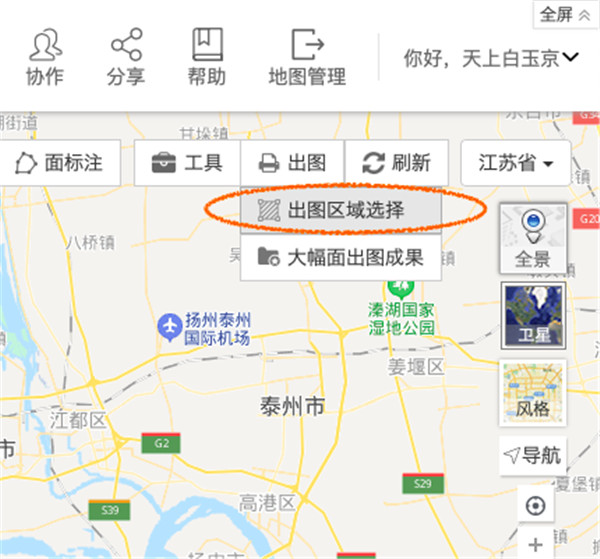
2)光标变为十字,按住鼠标左键,在地图上拖拉出出图范围,松开左键。若要再调整范围,则点住边框移动调整:
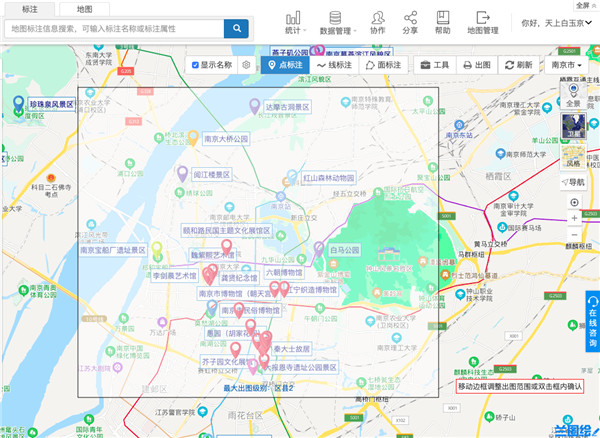
3)双击框内确认范围,弹出“选择出图级别”窗体:
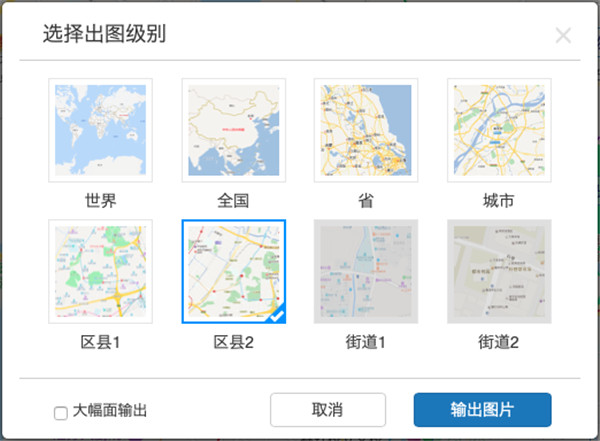
系统会根据您框选的出图范围,给出当前可以出图的级别,比如示例图2-3中,出图级别可一直到“区县2”,此时,点击【输出图片】按钮,即为普通出图,可输出“区县2”级别的地图图片。更高级别的“街道1”和“街道2”无法选择。
4)为了能输出街道级,需要勾选左下角的“大幅面输出”选项启用大幅面输出功能(收费项目),“街道1”和“街道2”变为可选状态;选择出图级别“街道2”,点击【输出图片】按钮:
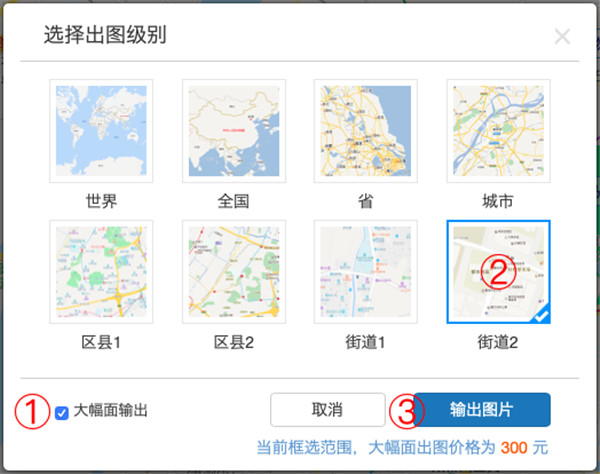
5)大幅面输出可能会耗费较长时间,如要放弃输出则点击【取消】,点击【确认】继续输出:
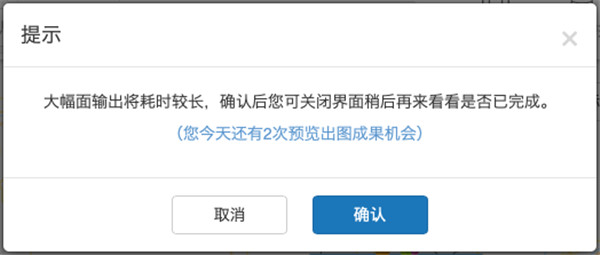
6)点击【确认】按钮后,系统开始在后台生成出图。您可随时进入“出图”菜单的“大幅面出图成果”子菜单,查看出图进展情况,如下图所示。大幅面输出耗时较长,可以关闭窗体,继续其他操作。
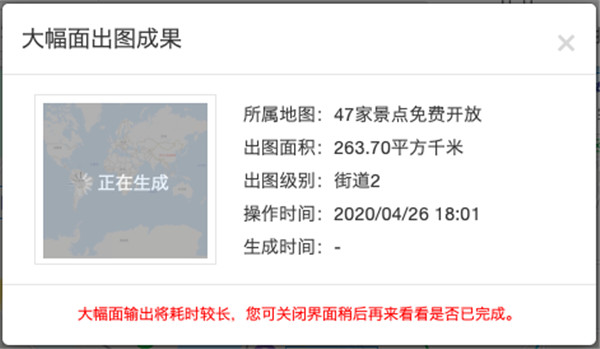
7)当看到【出图】按钮右上角出现小红点时,表示已成功生成大幅面出图成果;点击【出图】下的【大幅面出图成果】按钮:
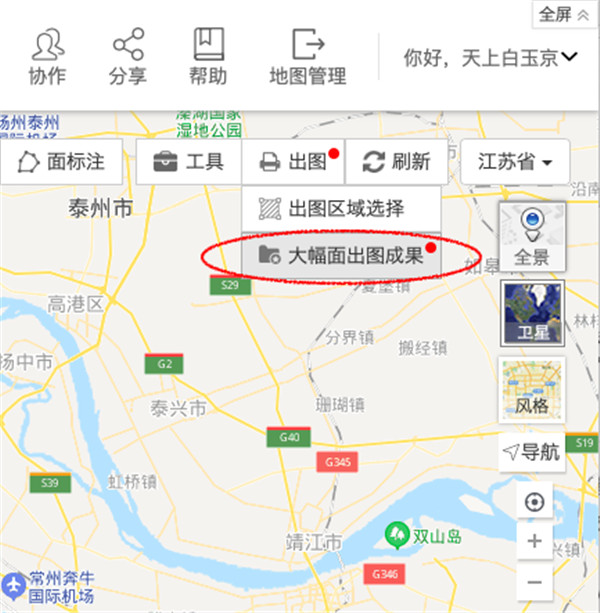
8)再次弹出“大幅面出图成果”窗体:
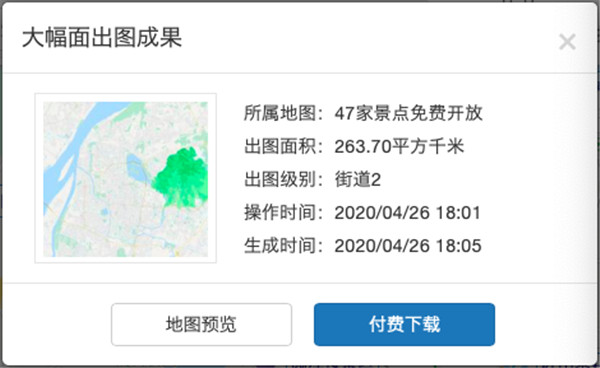
点击【地图预览】按钮,弹出地图预览窗口,可以预览本次大幅面出图成果(打上了水印)
9)若预览成果满足需求,则可点击【付费】按钮,显示支付窗口:
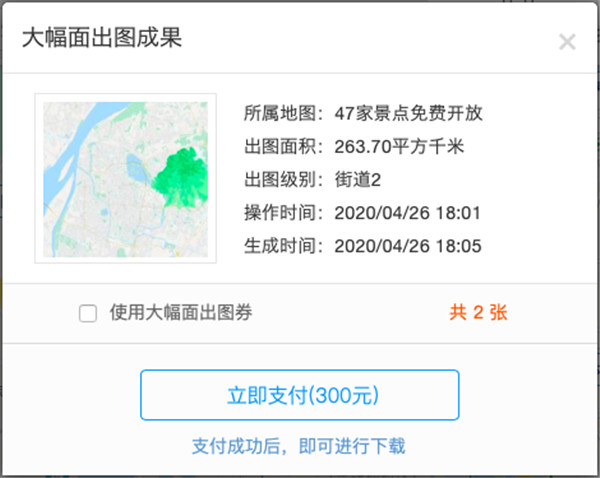
使用支付宝完成支付,即可本次大幅面出图成果图。
*注意:若付费过程中,提示“已拦截弹出式窗口”,则选择“始终允许http://www.ldmap.net显示弹出式窗口和重定向”,并点击【完成】按钮:
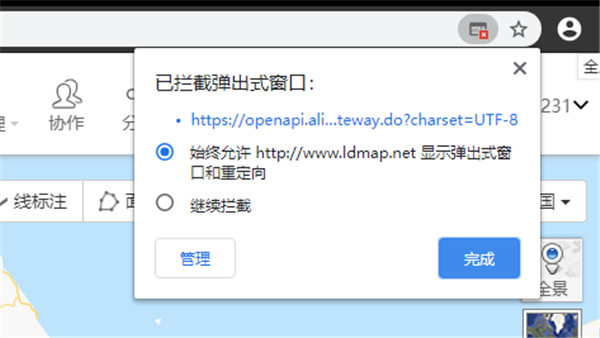
兰图绘如何使用不同图标标注地点
一、点标注
A点击标注
1)、移动鼠标至地图右上方绘制工具中的点标注.jpg上,点击点击定位.jpg,鼠标变成十字线。
2)、在地图上需要添加点标注的位置用鼠标左键点击一下,添加临时点标注2.png,弹出“新增点标注”窗体,如图1-1。
3)、在“新增点标注”窗体中,填入标注名称和属性值并选择该标注所属分组、分类和状态。(“新增点标注”窗体具体操作见属性编辑)
4)、点击【新增】按钮,完成点标注添加,窗体自动关闭,刷新地图显示新增点标注。
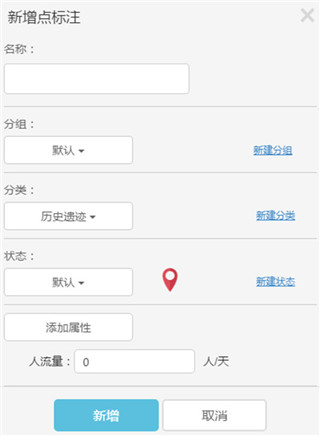
B坐标定位
1)、移动鼠标至地图右上方绘制工具中的点标注上,点击坐标定位,弹出“输入经纬度坐标创建点标注”窗体,如图1-2。
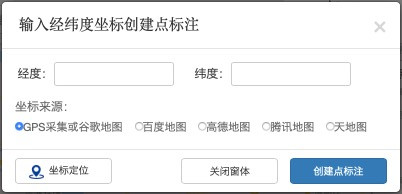
2)选择“坐标来源”,在经度和纬度输入框,分别输入相应的经度、纬度,然后点击“坐标定位”,查看定位是否准确,如图1-3、1-4。
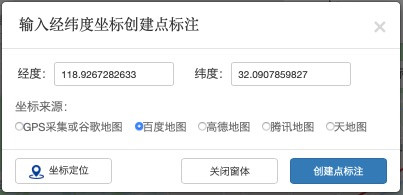
图1-3选择“坐标来源”后,输入经纬度
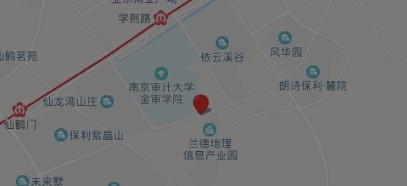
图1-4点击“坐标定位”,目标位置出现临时点标注
3)若定位有误,则检查“坐标来源”以及输入的经度、纬度是否准确,更正后重新定位;
若定位无误,则点按“创建点标注”按钮,弹出“新增点标注”窗体,如图1-1。
4)在“新增点标注”窗体里,填写标注名称与属性值,并挑选该标注所属的分组、分类以及状态。(“新增点标注”窗体的具体操作,可参考属性编辑)
5)、点击【新增】按钮,完成点标注添加,窗体自动关闭,刷新地图显示新增点标注。
注:在地图热点信息弹窗(如图1-5)中,点击【转换为标注】按钮,在该热点位置新增点标注,然后弹出标注属性编辑窗体,并将热点名称填入标注名称中,点击【新增】完成标注添加。
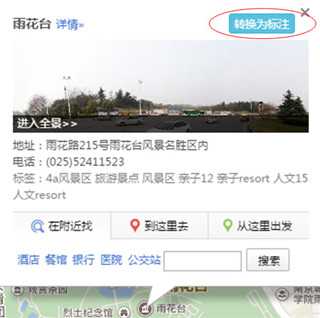
二、线标注
1. 将鼠标移至地图右上方绘制工具里的【线标注】按钮5.png ,此时会弹出如下弹出框。
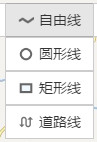
2)、自由线:在地图上用鼠标左键单击依次画出线的节点,最后鼠标左键双击结束绘制(如图2-2),并弹出标注属性编辑窗体。

3)圆形线:在地图上,通过鼠标左键点击,然后向外拖动形成一个圆形,再次点击鼠标左键结束绘制,此时会弹出标注属性编辑窗体,如图2 - 3所示。

4)、矩形线:在地图上用鼠标左键点击后往外拉成一个矩形,松开鼠标左键后弹出标注属性编辑窗体,如图2-4所示。
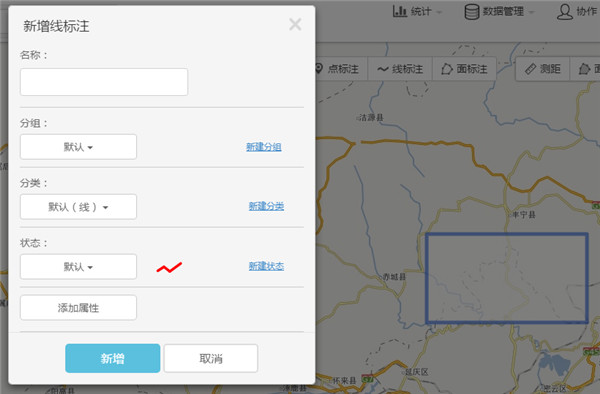
5. 道路线: (1)点击图2 - 1中的“道路线”按钮,会弹出如下弹出框。
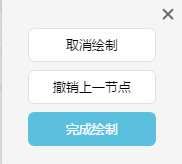
(2)进行地图线路绘制,点击起点,点击终点,如下图所示。
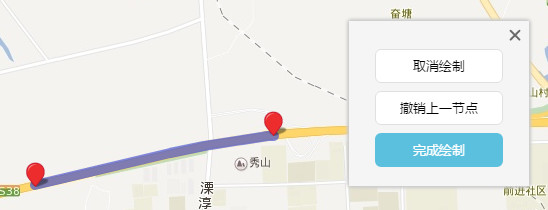
(3)点击上图中的“完成绘制”按钮即可进入新增标注界面。
6)在新增标注的窗体里,填写标注名称与属性值,并挑选该标注所属的分组、分类以及状态。
7)、点击【新增】按钮,完成线标注添加,窗体自动关闭,刷新地图显示新增线标注。
三、面标注
1)、鼠标移动到地图右上方绘制工具中【面标注】按钮12.png,弹出如下提示框。
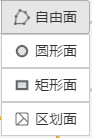
2)、自由面:在地图上用鼠标左键单击依次画出面的边线的节点,最后鼠标左键双击结束绘制(如图3-2)。

3)、圆形面:在地图上用鼠标左键点击后往外拉成一个圆形,左键再次点击地图结束绘制,弹出标注属性编辑窗体,如图3-3所示。
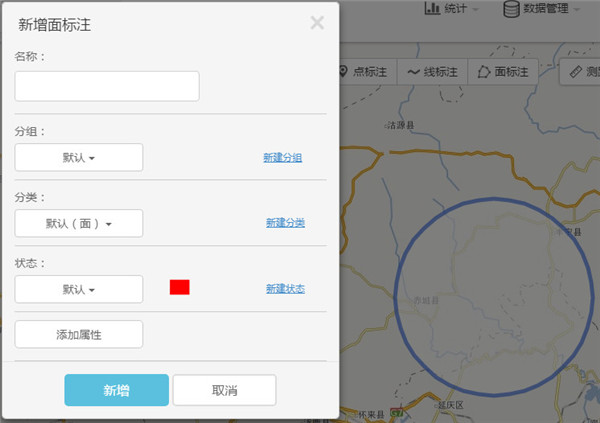
4)、矩形面:在地图上用鼠标左键点击后往外拉成一个矩形,松开鼠标左键后弹出标注属性编辑窗体,如图3-4所示。
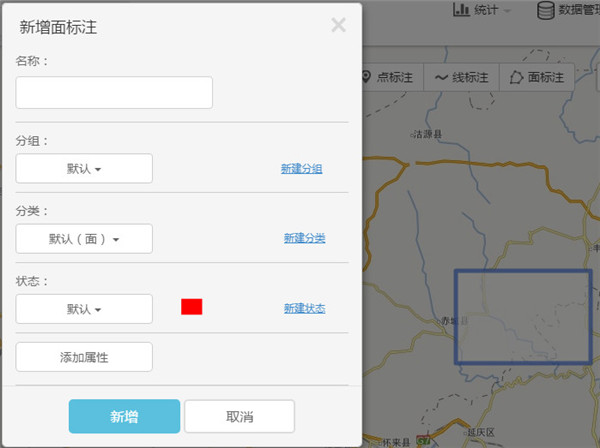
5)、区划面:(1)点击上图中的“区划面”按钮,弹出行政区划选择窗体。如下图所示。
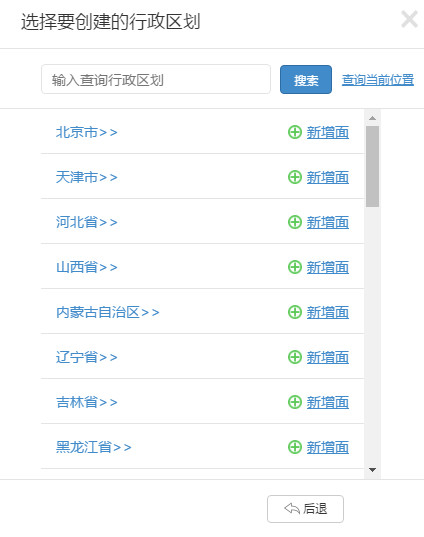
(2)输入框:在其中输入相关行政区名称,接着点击“搜索”按钮,便能查询到对应的行政区,具体可参考图3 - 6 。
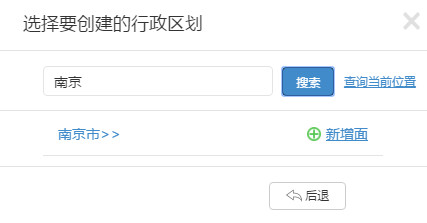
(3)可弹出该行政区下的行政区名称,如图3-7示。
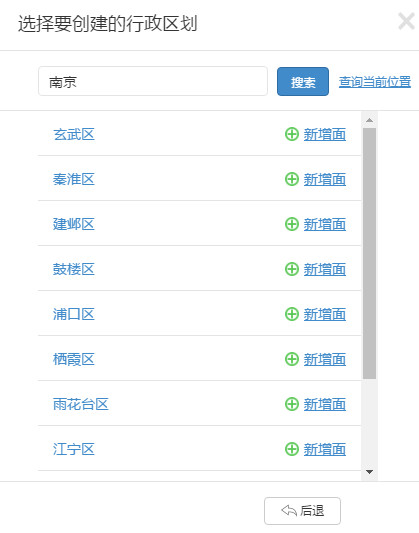
(4)“查询当前位置”即可查询到当前地图所在的行政区。如下图所示。
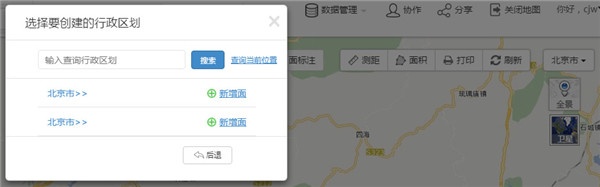
(5)新增面:点击“新增面”按钮即可进入标注创建页面进行面标注的创建,弹出标注新建窗体。
6)、在标注属性编辑窗体中,填入标注名称和属性值并选择该标注所属分组、分类和状态。
7)、点击【新增】按钮,完成面标注添加,窗体自动关闭,刷新地图显示新增面标注。
软件用途
1、出租房源管理
房屋中介可用不同的图标表示待租、已租、洽谈等状态的房源,可以在标注上录入户型、面积、租金、联系人等信息或上传合同附件。
2、产品客户分布
销售公司可以把客户分布标注在地图上,可分组分等级,附记客户资料、产品种类、供货量、区域负责人等信息,可按区域统计数据。
3、门店管理
连锁企业可将所有门店在图标注,可录入店长、营业面积、员工数量、营业额、店堂照片等数据。各门店可协作共同绘图输入各自数据。
4、广告业务管理
广告营销公司可将地推的沿街路线、楼宇、小区快速标绘在图上,用不同的颜色风格表示业务进行中或已完成等状态,可按业务员分组。
5、城市旅游
驴友可将计划游览的景点标注在图上,并画线规划游览路线。可附加描述旅游心得、见闻、照片、美食、攻略文档等。可将地图分享给朋友。
6、偏好餐饮
吃货朋友可把喜好的各个餐馆标注在地图上,并可输入餐馆的特色菜、价位、映象评价等信息,形成私人美食地图。可将地图分享给朋友。
软件优势
1、适合各种企业,将业务数据搬上地图展现和管理,支持团队协作绘图。
2、适合家庭个人,创建私人信息地图,也可分享。
3、基本功能有:兴趣点标绘、线路标绘、业务区域标绘、数据统计等。
更新日志
v3.12版本
1. 对AI智能标注功能进行优化。
2.优化搜索功能。